AirPods Pro nenehno začasno ustavljajo: glavni vzroki in popravki – TechCult
Miscellanea / / September 14, 2023
AirPods Pro so nekatere izmed najbolj priljubljenih brezžičnih slušalk na trgu, vendar niso brez težav. Ena pogosta težava je, da naprava naključno zaustavi predvajanje zvoka. To je lahko frustrirajoče, še posebej, ko ste sredi poslušanja glasbe. Se sprašujete, zakaj se moje slušalke AirPods Pro nenehno zaustavljajo? Ne skrbi! V tem obsežnem vodniku bomo raziskali različne dejavnike, ki lahko privedejo do te težave, in ponudili rešitve za odpravljanje težav po korakih.

Kazalo
Zakaj se moje slušalke AirPods Pro nenehno začasno ustavljajo?
AirPods Pro so nedvomno izjemni. Njihovi integrirani senzorji in funkcija samodejnega predvajanja glasbe jih ločijo od drugih. Vendar se včasih lahko nepričakovano ustavijo, ko so v vaših ušesih. Tukaj je nekaj razlogov, zakaj se vaše slušalke AirPods Pro lahko nenehno začasno ustavi:
- Umazanija ali ostanki
- Težava s senzorji za samodejno zaznavanje ušes
- Nenamerna dejanja dvojnega dotika
- Motnje Bluetooth
- Zastarela vdelana programska oprema
- Težave s povezljivostjo
Če želite odpraviti to težavo, lahko preizkusite te možne rešitve:
1. način: Počisti Umazanija ali ostanki
Umazanija ali ostanki lahko vplivajo na senzorje bližine na slušalkah AirPods Pro. Če so vaše slušalke AirPods Pro umazane, senzorji morda ne bodo mogli zaznati, da so v vaših ušesih, in zaustaviti zvoka. Umazanija lahko privede tudi do nepotrebne aktivacije dvojnega dotika. Če želite AirPods preprečiti začasno zaustavitev, jih pravilno očistite.

2. način: Odpravljanje težav s senzorji za samodejno zaznavanje ušes
Ena od izstopajočih lastnosti AirPods Pro je njihov mehanizem za samodejno zaznavanje ušes. Ta inovativna tehnologija uporablja vgrajene senzorje bližine za zaznavanje, kdaj so ušesni čepki nameščeni v ušesih. Predvajanje zvoka se začne, ko vstavite slušalke, in se ustavi, ko jih odstranite. Če pa se slušalke AirPods Pro nepričakovano ustavijo, medtem ko so še vedno v vaših ušesih, je morda težava s temi senzorji. Če želite odpraviti težavo, sledite tem korakom:
1. Odprite nastavitve.
2. Tapnite Bluetooth in poiščite svoj AirPods Pro.
3. Tapnite jazikona poleg slušalk AirPods Pro.
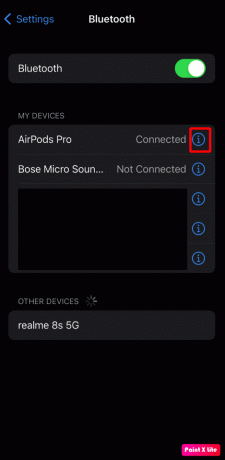
4. Onemogoči Samodejno zaznavanje ušes funkcijo in preverite, ali se težava s premorom še vedno pojavlja.

Ne pozabite, da lahko onemogočanje te funkcije vpliva na življenjsko dobo baterije, saj bodo slušalke še naprej predvajale, tudi če niso v vaših ušesih.
Preberite tudi:Najboljše nastavitve izenačevalnika za AirPods Pro
3. način: onemogočite dejanja dvojnega dotika
AirPods Pro uporabnikom omogoča tudi prilagoditev funkcij, ki jih sproži dvojni dotik na ušesnih čepkih. Čeprav je ta funkcija priročna, lahko naključni dotiki ali okvare povzročijo nenamerno zaustavitev. Sledite tem korakom, da spremenite nastavitve dvojnega dotika in preprečite zaustavitev AirPods Pro:
1. Odprite nastavitve, tapnite Bluetooth, in poiščite svoj AirPods Pro.
2. Tapnite jazikona poleg slušalk AirPods Pro.
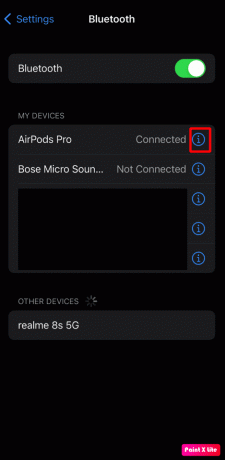
3. V DVOJNI DOTIK NA AIRPOD prilagodite nastavitev za vsako slušalko. Zagotovite, da Predvajaj/Premor možnost ni izbrana, da preprečite nenamerne prekinitve.
4. način: Posodobite vdelano programsko opremo
Manjkajoča ali zastarela vdelana programska oprema lahko prav tako prispeva k nepričakovanim težavam s premorom. Posodobitve vdelane programske opreme so bistvene za izboljšanje delovanja in odpravljanje morebitnih napak. Prepričajte se, da vaše slušalke AirPods Pro uporabljajo najnovejšo različico vdelane programske opreme, tako da sledite tem korakom in preprečite njihovo zaustavitev:
1. Povežite svoje AirPods Pro na vašo napravo iOS.
2. Pojdi do nastavitve, potem Bluetooth.
3. Tapnite jazikona poleg slušalk AirPods Pro.
4. Preverite Različica vdelane programske opreme in ga primerjajte z najnovejšo različico vdelane programske opreme.

Če odkrijete, da vaša vdelana programska oprema ni posodobljena, je tukaj postopek za začetek samodejne posodobitve:
1. Postavite svoje AirPods nazaj v etui in vstavite etui pri polnjenju.
2. notri nastavitve, odprto Bluetooth.
3. Povežite svoje AirPods in naprava iOS.

Zdaj povežite svojo napravo iOS z internetom in jo postavite blizu polnilnega ohišja. Posodobitev vdelane programske opreme bi se morala začeti samodejno.
Preberite tudi:Kako preveriti original Apple AirPods s serijsko številko
5. način: Odpravite motnje Bluetooth
Signale Bluetooth lahko motijo druge elektronske naprave, kot so mikrovalovne pečice, brezžični telefoni in varuške. Če imate motnje Bluetooth, lahko vaše slušalke AirPods Pro začasno ustavijo predvajanje zvoka. Če želite AirPods preprečiti začasno zaustavitev, jih poskusite povezati z drugo napravo ali lokacijo in preverite, ali se težava še vedno pojavlja.

6. način: Ponastavite AirPods Pro
Občasno prekinitev je včasih mogoče pripisati težavam s povezljivostjo med slušalkami AirPods Pro in vašo napravo. Če ste preizkusili vse druge korake za odpravljanje težav in se slušalke AirPods Pro še vedno zaustavijo, jih lahko poskusite ponastaviti.
1. Daj svoje AirPods Pro v njihovo škatlo in zaprite pokrov.
2. Pritisnite in držite gumb na zadnji strani ohišja približno 15 sekund, dokler lučka stanja ne utripa oranžno.

3. Spustite gumb in vaše AirPods Pro bodo ponastavljene.
7. način: Obrnite se na Apple Support
Če ste preizkusili vse korake za odpravljanje težav in se AirPods Pro še vedno začasno ustavi, se boste morda morali obrniti na Podpora Apple za nadaljnjo pomoč.
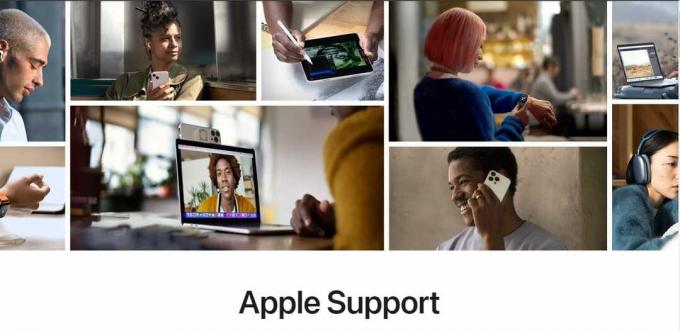
AirPods Pro so zasnovani tako, da zagotavljajo izjemno kakovost zvoka in brezhibno brezžično izkušnjo. Vendar lahko občasne težave s premorom motijo vaš poskus poslušanja. Z razumevanjem zakaj se moje slušalke AirPods Pro nenehno zaustavljajo, jih lahko odpravite tako, da sledite tem metodam za odpravljanje težav. Če imate kakršna koli vprašanja ali predloge, nam to sporočite v spodnjem polju za komentarje.
Henry je izkušen tehnični pisec s strastjo do tega, da zapletene tehnološke teme naredi dostopne vsakodnevnim bralcem. Z več kot desetletjem izkušenj v tehnološki industriji je Henry postal zaupanja vreden vir informacij za svoje bralce.



